Pilt võib õige järeltöötluse abil saada täiesti uue mõõtme mõju ja atmosfääri. Eriti õhtused fotod saab muuta spetsiaalsete filtritega, et peegeldada kuuvalguse maagilisust ja salapärasust. ColorEfexPro 4abil saad seda efekti oma piltidele rakendada ja luua tõeliselt „Midnight“ ilme. Selles juhendis näitan sulle samm-sammult, kuidas seda efekti luua ja oma pilte särama panna.
Olulised teadmised
- Filter „Midnight“ võimaldab pilte pehmendada, andes neile salapärase kuma, ilma et peaks tõeliselt öösel pildistama.
- Läbipaistvuse, kontrasti ja värvi reguleerimise abil saad pilti oma soovide järgi kohandada ja efekti intensiivistada.
- Muudatuste eelvaate nägemise võimalus lihtsustab otsustamist redigeerimise käigus.
Samm-sammult juhend
Kuna soovid „Midnight“ efekti oma piltidele rakendada, siis järgi allpool toodud samme ja ära unusta lisada protsesside illustreerimiseks ekraanipilte.
Samm 1: Pildi valimine ja filtri rakendamine
Alusta pildist, mille oled varem teinud, võib-olla isegi päevavalguses. Filtri rakendamiseks pead esmalt avama Color Efex Pro 4 ja laadima soovitud pildi. Otsi filtriloendist „Midnight“ filtrit.
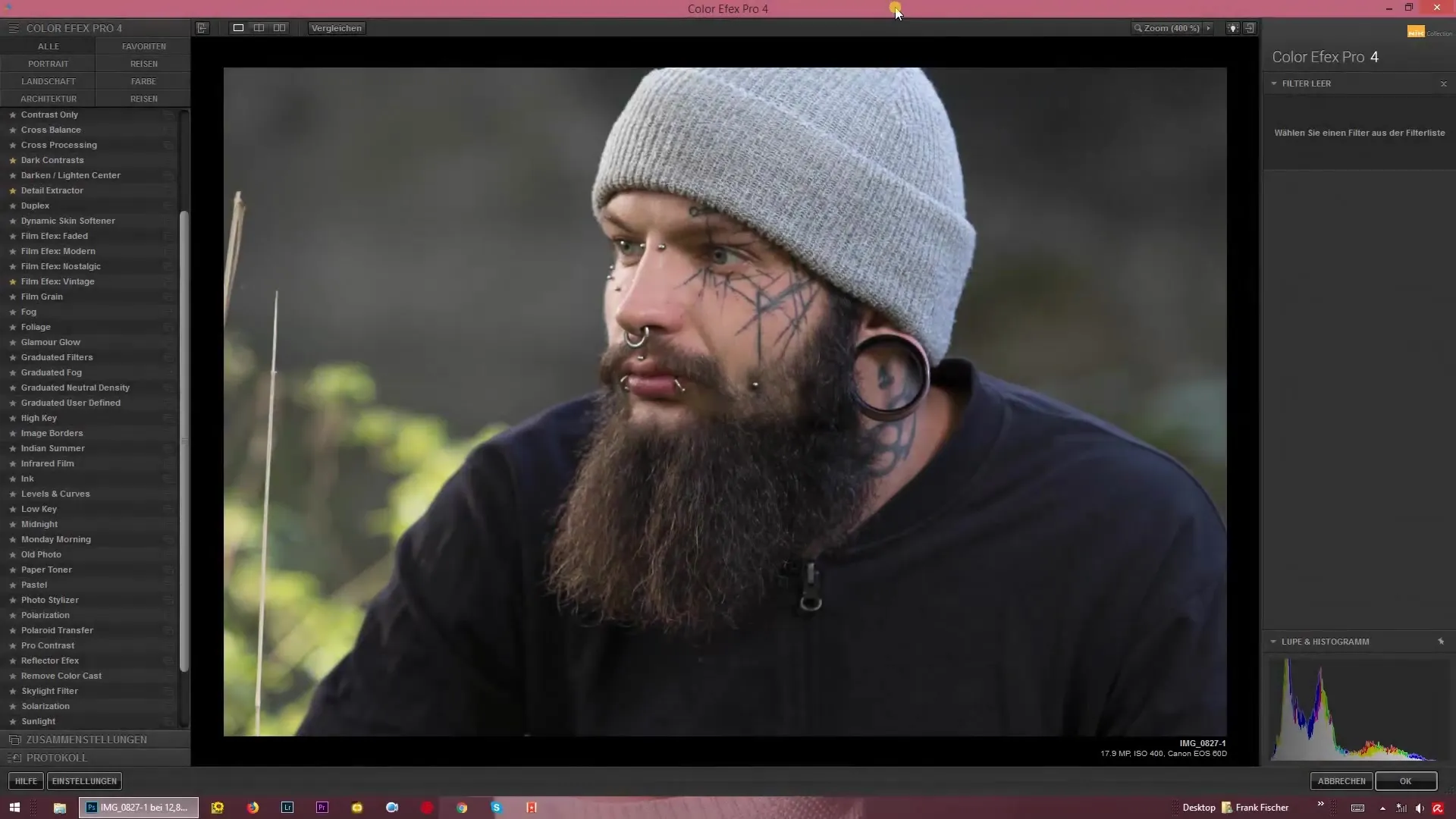
Samm 2: Pehmendust reguleerimine
Järgmine samm on leida pehmenduse regulaator. See regulaator on määrava tähtsusega, et luua soovitud pehme kuma. Sa saad kas tugevalt pehmendada või pehmendust vaid vähe reguleerida, sõltuvalt sellest, millist efekti soovid saavutada.
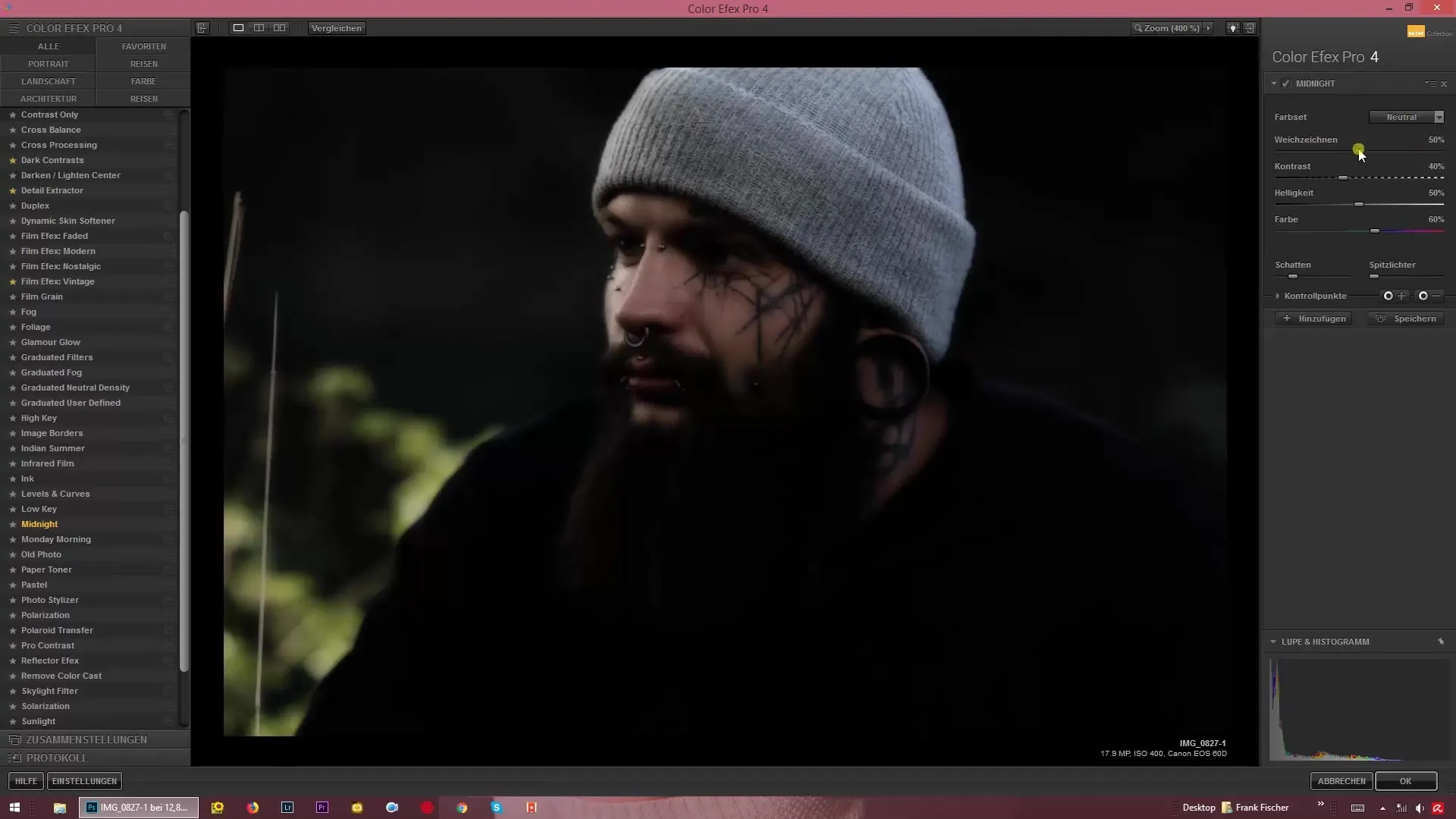
Samm 3: Kontrasti reguleerimine
Et luua rohkem sügavust oma pildis, tasub katsetada kontrasti regulaatoriga. Sügavuste suurendamine ja heleduste vähendamine võib luua dramaatilisi erinevusi. Ära tee pilti liiga heledaks, kuna tegemist on keskööefektiga.
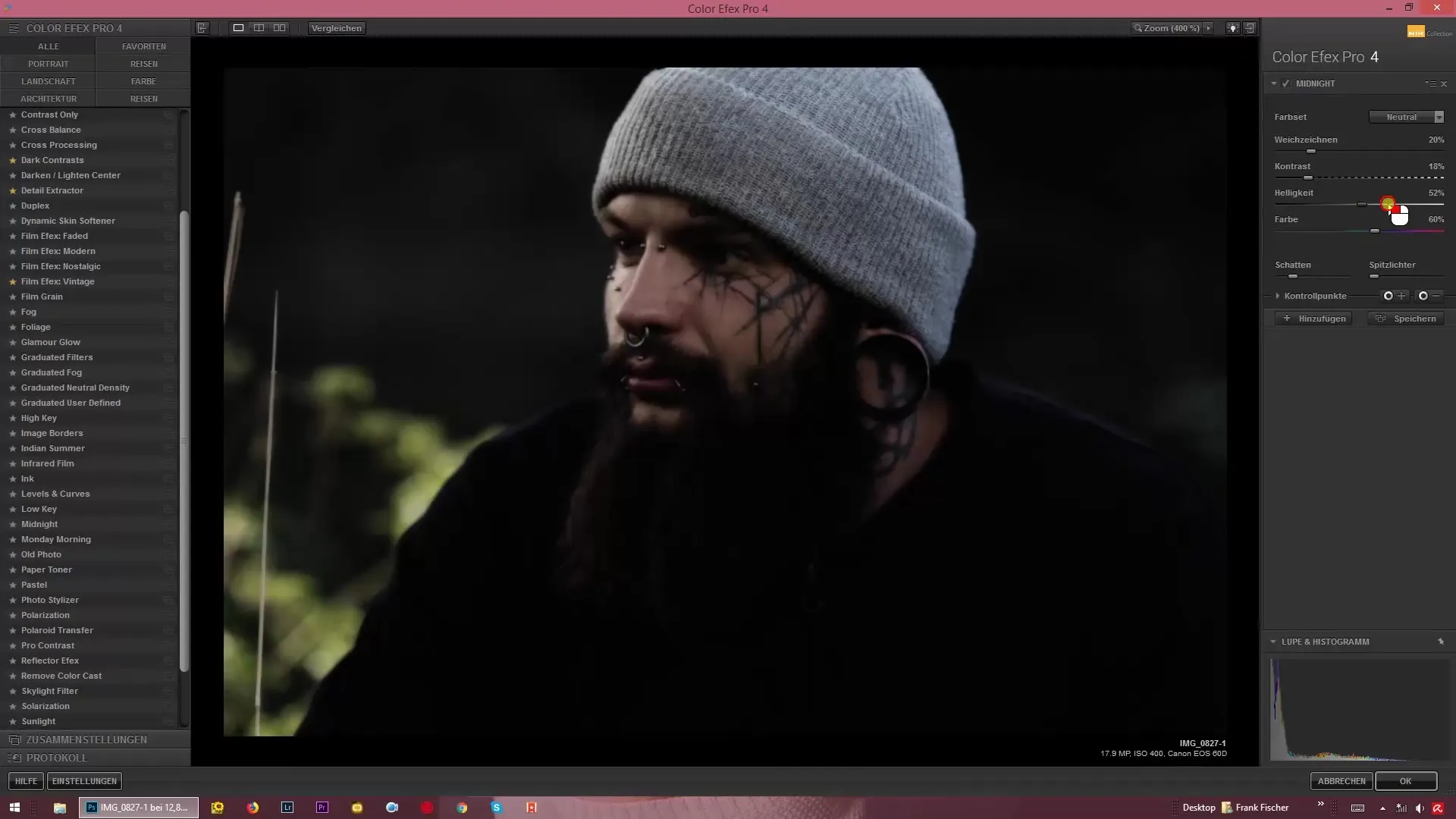
Samm 4: Heledust suurendada või vähendada
Nüüd on sul võimalus juhtida oma pildi üldist heledust. Mängi reguleerijatega, et seadistada heledus öise stsenaariumi jaoks. Jälgi, et kohandused jääksid peeneks, et säilitada tõelise kuuvalguse mulje.
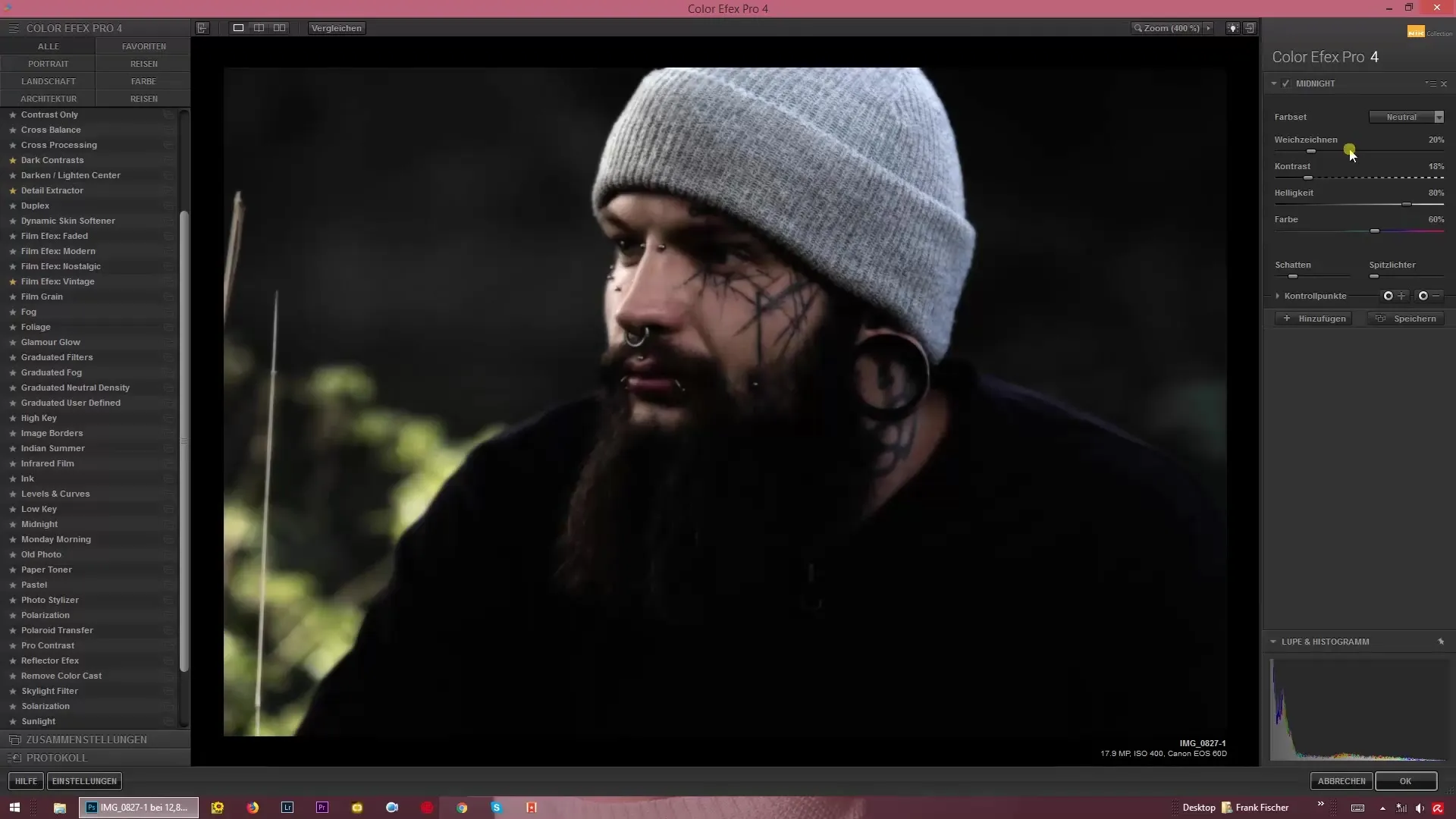
Samm 5: Värvide ja küllastuse reguleerimine
Kuna soovid ilmet veelgi parandada, mine värvide regulaatori juurde. Siin saad reguleerida värviküllastust, et kas intensiivistada või nõrgestada värve. See on eriti kasulik, et säilitada jahedamat, salapärasemat tooni.
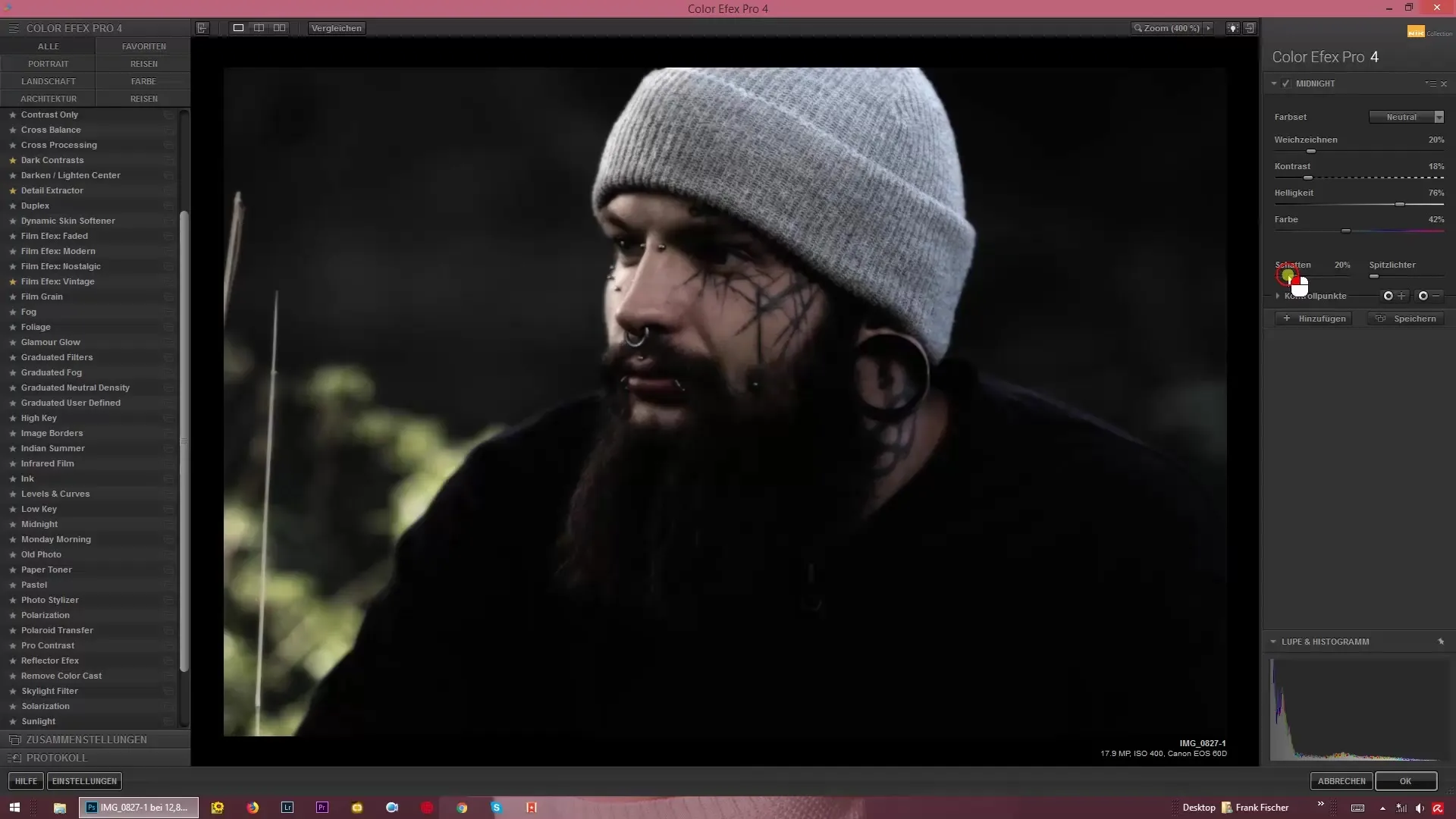
Samm 6: Varjude ja eredate punktide optimeerimine
Veel üks oluline aspekt on varjude ja eredate punktide käsitlemine. Siin saad samuti regulaatoreid kasutada, et varju heledust suurendada ja eredate punktide kohandada. Jälgi, et ei kaotaks liiga palju struktuuri.
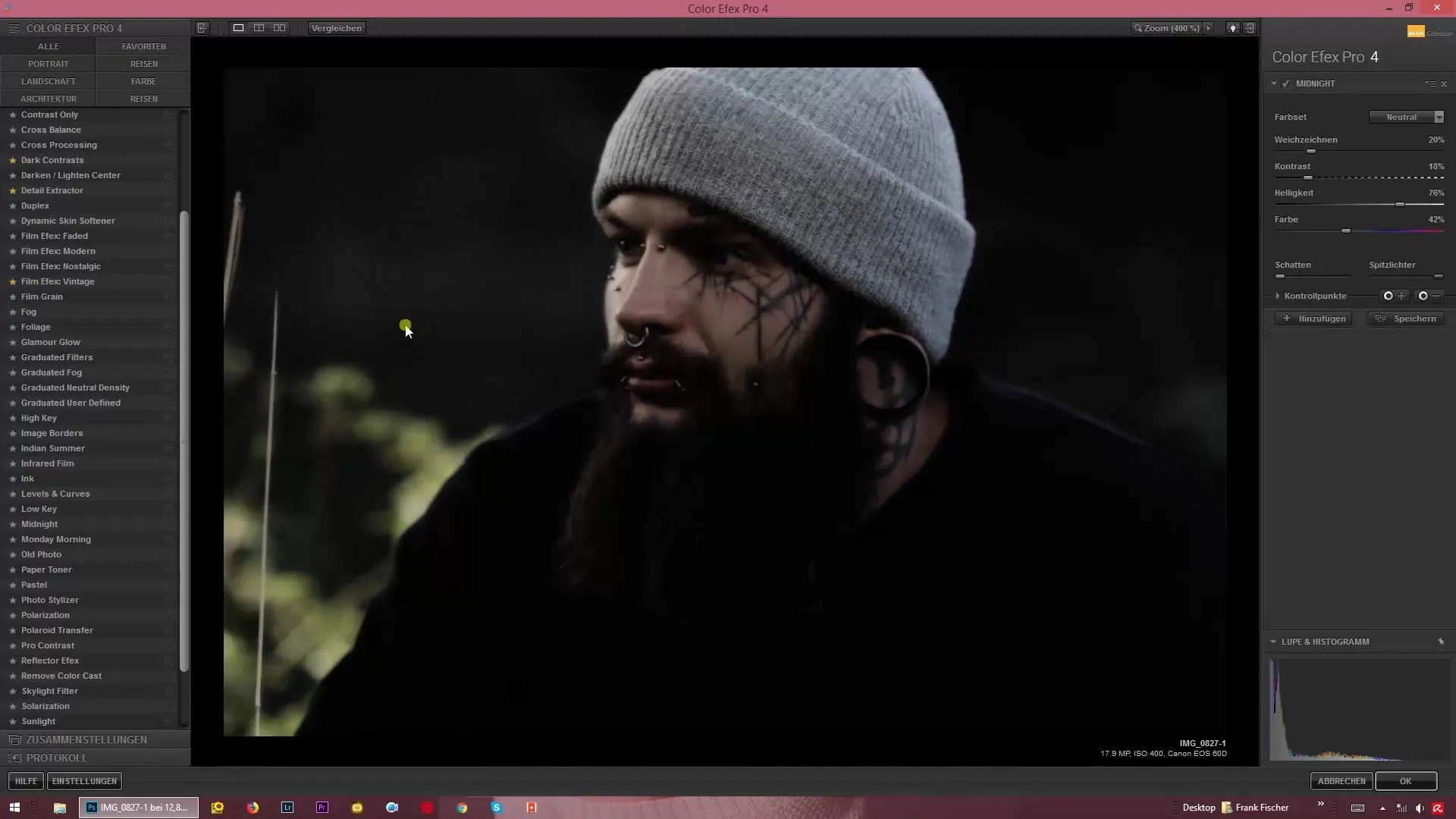
Samm 7: Kuma ja tooni reguleerimine
Saad võimaluse, nagu maalija, muuta oma pildi värvitoone. Katseta erinevate värvitoonidega, nagu sinine, roheline või lilla, et kohandada meeleolu vastavalt. See annab sinu pildile erilist „Midnight“ iseloomu.
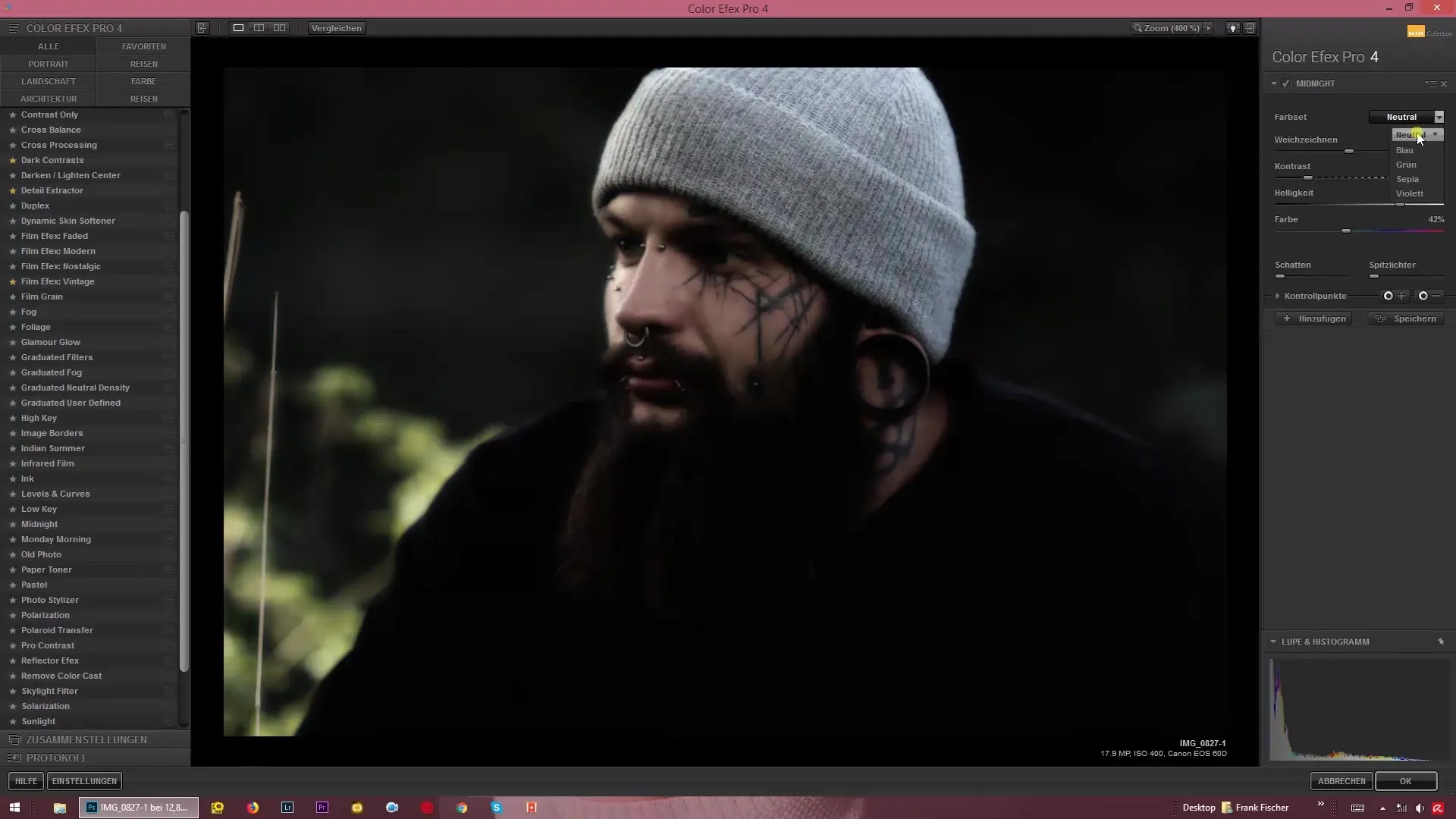
Samm 8: Muudatuste eelvaade
Kasutage Color Efex Pro 4 eelvaate funktsiooni, et näha muudatusi kohe. See võimaldab sul proovida erinevaid värvi- ja heledusseadeid, ilma et neid püsivalt rakendaksid.
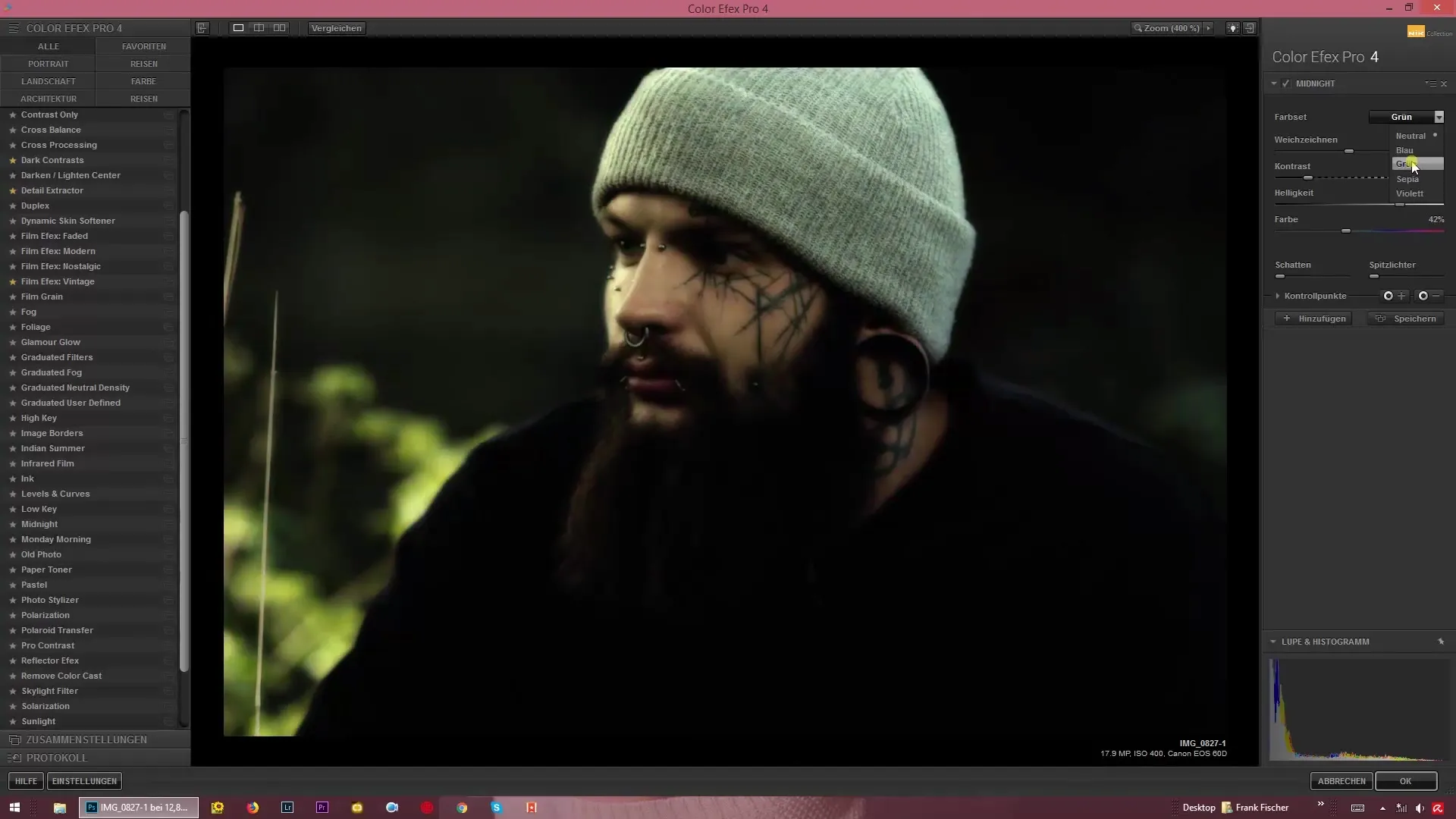
Samm 9: Lõpliku ilme salvestamine
Kuna oled muudatustega rahul ja saavutanud soovitud „Midnight“ ilme, peaksid oma pildi salvestama. Jälgi, et hoiaksid originaalfaili, juhuks kui soovid hiljem muudatusi teha.
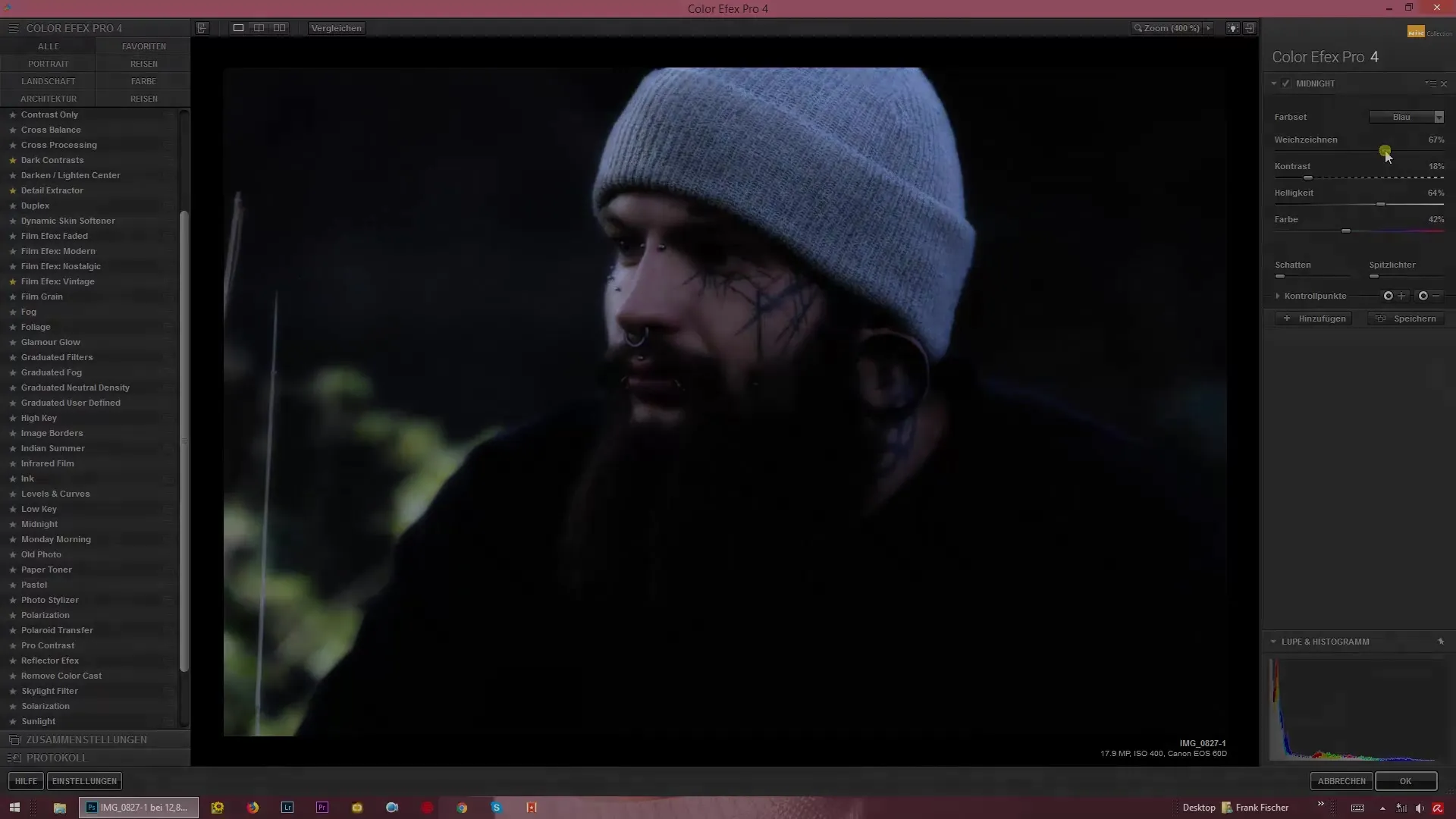
Kokkuvõte – Kuuvalguse efektid Color Efex Pro 4 abil – Nii saavutad sa „Midnight“ ilme
„Midnight“ilme loomine Color Efex Pro 4 abil on loominguline protsess, mis võimaldab sul oluliselt muuta oma piltide atmosfääri. Sihtotsingute, kontrasti ja värviküllastuse sihipäraste kohandustega saad luua müstilisi, õhtuseid maastikke – täiesti ilma kuuvalguse öödena.
KKK
Kuidas laadida oma pilti Color Efex Pro 4?Ava Color Efex Pro 4 ja laadi oma pilt menüü kaudu.
Milline mõju on pehmenduse regulaatoril?See annab pildile pehme, peaaegu unenägudena kumava kuma.
Kas ma saan näha filtrimuudatuste eelvaadet? Jah, eelvaate funktsioon näitab sulle kohe muutusi, ilma et neid rakendaksid.
Kas pean iga pildi jaoks seaded uuesti seadistama?Ei pruugi, saad kasutada sarnaseid seadeid sarnaste piltide jaoks ja seejärel teha väikeseid kohandusi.
Kas ma saan filtrit ka päevavalguse piltide jaoks kasutada?Jah, filtrit saab kasutada ka päevavalgusega piltide jaoks, kui soovid luua erilist meeleolu.


